Hướng dẫn cách tắt chế độ quay video HDR trên iPhone để bạn quay video mượt mà hơn
5 giờ trước
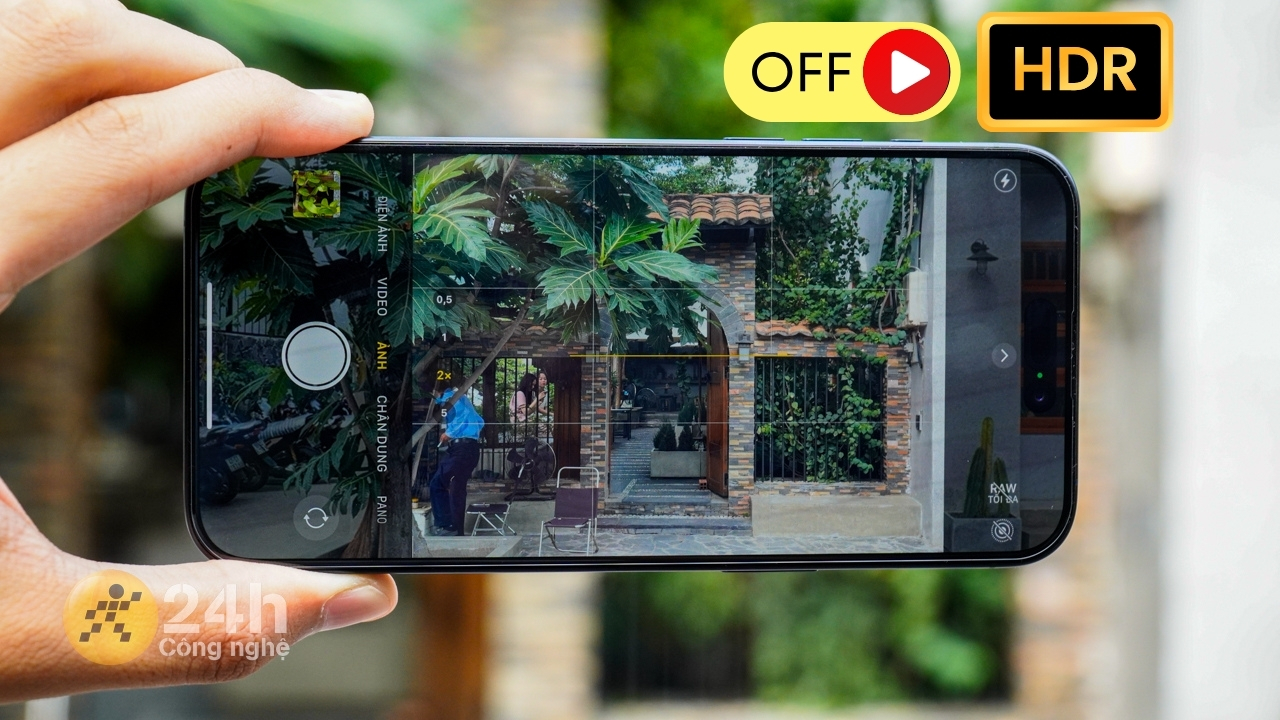
Chế độ quay video HDR trên iPhone giúp hình ảnh trở nên sắc nét và sống động hơn, nhưng đôi khi lại gây khó khăn khi chia sẻ hoặc chỉnh sửa vì dung lượng lớn và độ sáng cao. Nếu bạn muốn quay video trên điện thoại với màu sắc tự nhiên và dễ dàng hơn trong việc lưu trữ hay chỉnh sửa, tắt HDR là một lựa chọn phù hợp. Hãy cùng tìm hiểu cách tắt chế độ quay video HDR trên iPhone để có được trải nghiệm quay video như ý nha.
1. Cách tắt chế độ quay video HDR trên iPhone
Bước 1: Mở ứng dụng Cài đặt trên điện thoại của bạn lên > Nhấn chọn vào mục Camera > Chọn tiếp đến phần Quay video.
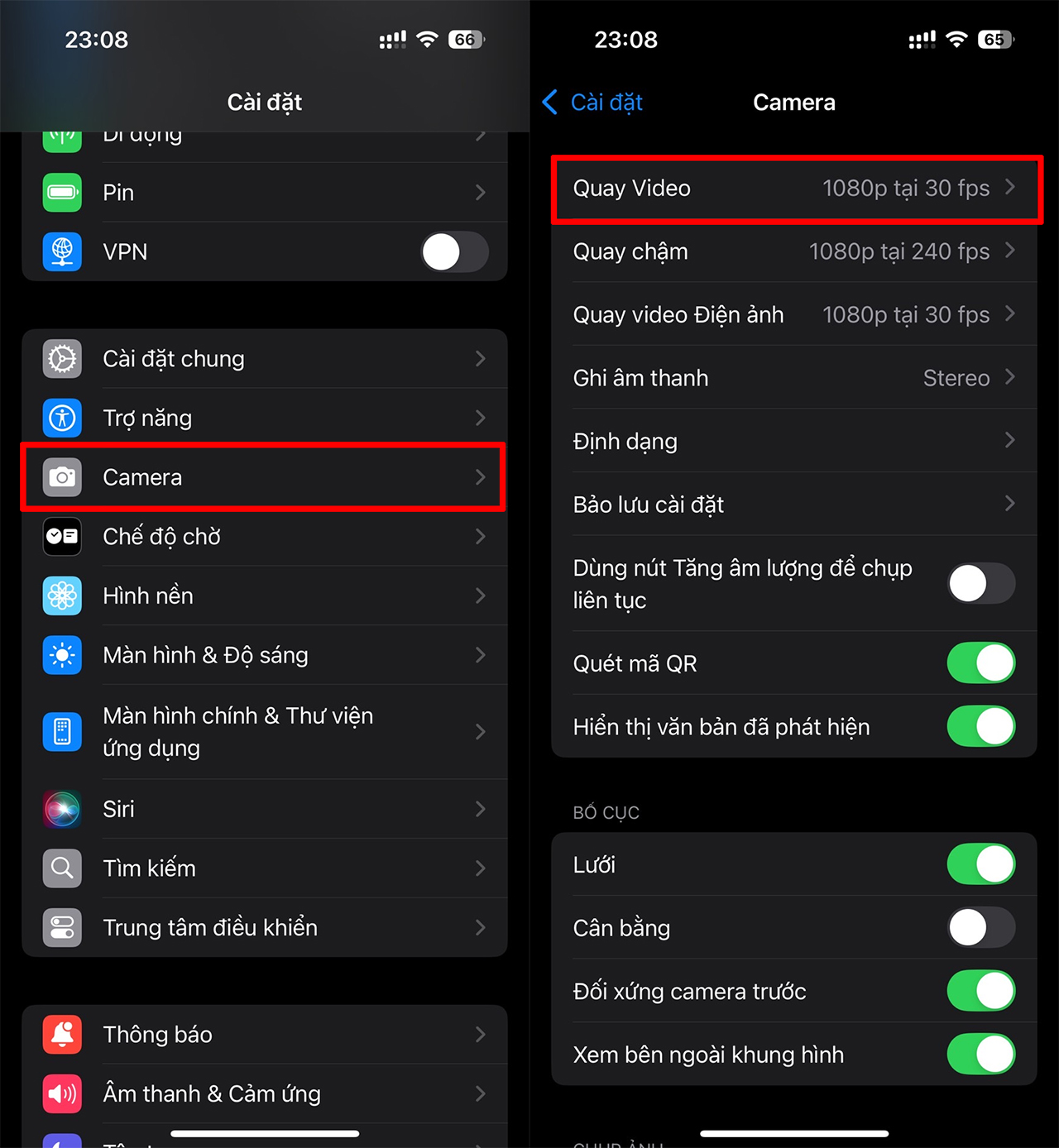
Bước 2: Kéo xuống bạn hãy tìm đến mục Quay HDR ra > Lúc này bạn hãy gạt tắt ở mục Quay video HDR là xong nha.
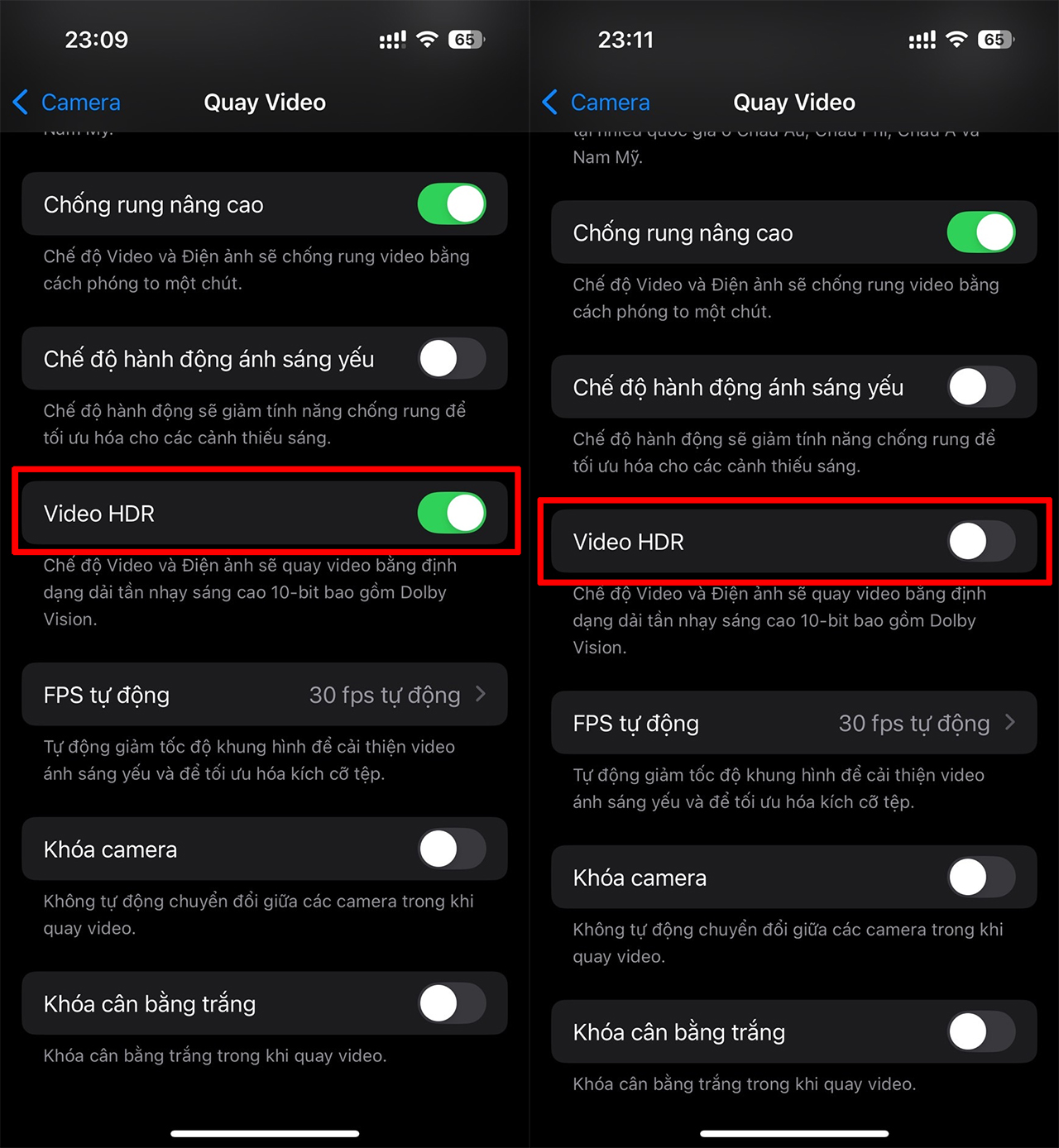
2. Tại sao nên tắt chế độ video HDR trên iPhone?
HDR là viết tắt của High Dynamic Range, nghĩa là dải tương phản động cao. Khi bạn bật chế độ HDR khi quay video, iPhone sẽ cố gắng ghi lại nhiều chi tiết hơn ở cả vùng sáng và vùng tối của hình ảnh. Điều này giúp cho video của bạn trông sống động hơn, màu sắc chân thực hơn, đặc biệt trong những điều kiện ánh sáng phức tạp.

Mặc dù chế độ HDR mang lại nhiều lợi ích, tuy nhiên, nó cũng đi kèm với một số hạn chế. Khi quay trong điều kiện ánh sáng mạnh hoặc khi đối tượng chuyển động nhanh, HDR có thể khiến video bị quá sáng, gây khó chịu cho người xem.

Bên cạnh đó, việc xử lý video HDR đòi hỏi nhiều tài nguyên hơn, tiềm ẩn khả năng làm giảm hiệu suất của điện thoại, đặc biệt khi quay ở độ phân giải cao hoặc tốc độ khung hình lớn. Thêm vào đó, trong một số trường hợp ánh sáng yếu, HDR có thể làm tăng nhiễu hạt, ảnh hưởng đến chất lượng hình ảnh cuối cùng. Chính vì vậy, nếu cảm thấy không cần thiết bạn hãy thực hiện theo các bước trên để có thể tắt đi nha.

Với các thao tác đơn giản, bạn có thể nhanh chóng chuyển đổi chế độ để phù hợp với từng tình huống quay. Hy vọng hướng dẫn này sẽ giúp bạn tối ưu hóa trải nghiệm quay video trên iPhone một cách dễ dàng và hiệu quả nhất nha.
Thế giới iPhone muôn màu đang chờ bạn khám phá tại Thế Giới Di Động. Chọn ngay chiếc iPhone ưng ý và tận hưởng trải nghiệm tuyệt vời, nhấn ngay vào nút cam bên dưới nhé.
MUA IPHONE CHÍNH HÃNG TẠI TGDĐ
Xem thêm:
- Cách xóa ứng dụng trên màn hình khóa iPhone với iOS 18 siêu nhanh
- iOS 18 bị nóng máy thì phải làm sao? Xem ngay 6 cách khắc phục
Biên tập bởi Phan Trung
- Diện mạo tiểu thư của sao nữ mang dòng dõi hoàng tộc, 20 tuổi đã có con
- Người Việt tụt 5 bậc về độ thông thạo tiếng Anh, nguyên nhân vì đâu?
- Nàng hậu sinh năm 2000 gây chấn động Concert Anh trai say hi, hút 6 triệu view vì điều này
- Cận cảnh nhan sắc mẹ ruột tân Miss Grand International 2024, “visual” ra sao mà khiến netizen xôn xao?
- Bảng thông số xe Hyundai Venue








